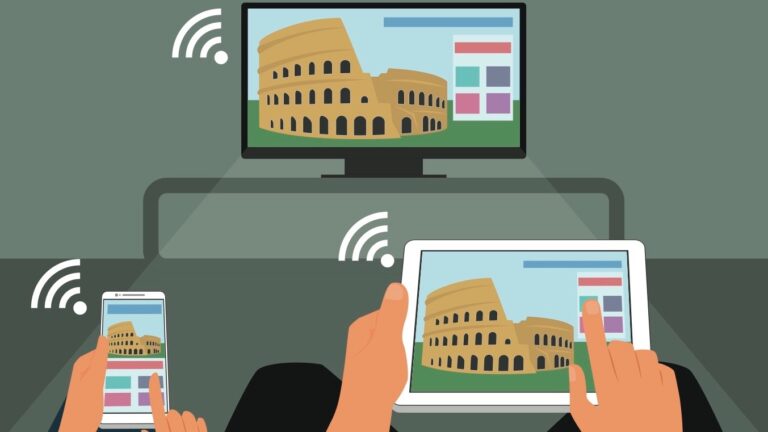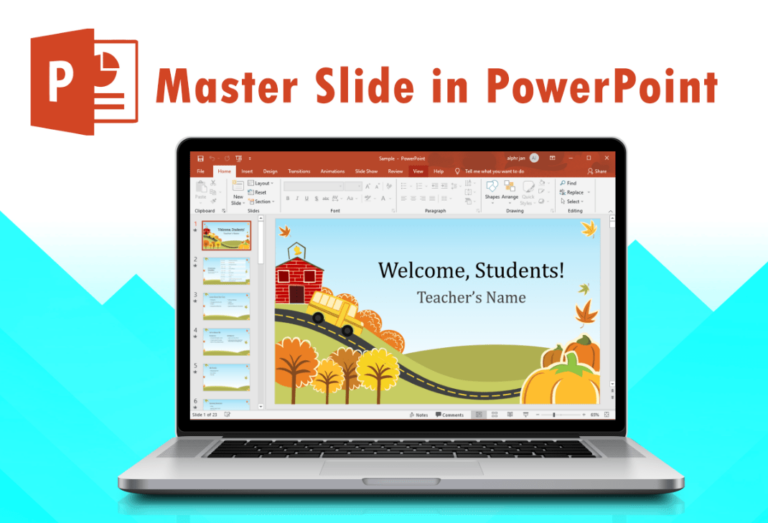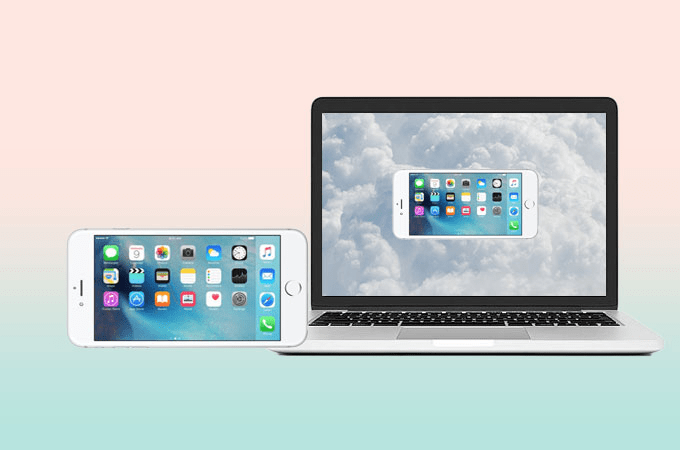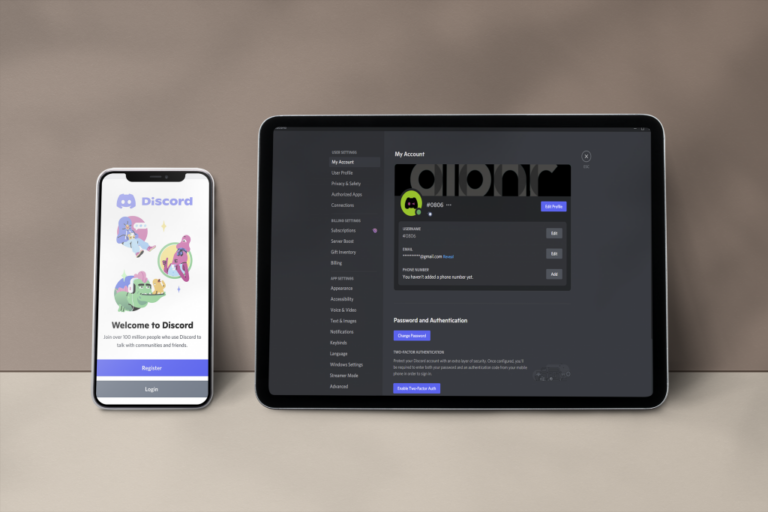Как да изтеглите PDF от Scribd
С над един милион заглавия, Scribd е популярна платформа за абонамент за електронни книги, която ви предлага голямо разнообразие от електронни книги, аудиокниги, списания, ноти и други видове документи. Scribd е удобен и за студенти.

Ако обаче предпочитате да четете книги или да преглеждате документи на вашето устройство, а не на уебсайта на Scribd, не се притеснявайте. Scribd ви позволява да изтегляте TXT и PDF файлове на вашето устройство с няколко бързи стъпки. Да знаете как да изтегляте PDF файлове от Scribd може да бъде изключително полезно и практично, като ви спестява много време.
Программы для Windows, мобильные приложения, игры - ВСЁ БЕСПЛАТНО, в нашем закрытом телеграмм канале - Подписывайтесь:)
В това ръководство ще ви покажем как да изтегляте PDF файлове от Scribd на различни устройства. Също така ще отговорим на някои често срещани въпроси относно опциите за изтегляне на Scribd.
Изтеглете Scribd PDF файлове от уебсайта
За да използвате много от услугите на Scribd, трябва да създадете акаунт. Като си регистрирате акаунт, ще получите първите 30 дни безплатно. След края на 30-дневния пробен период трябва да плащате $8,99 на месец за Premium акаунт, който ви предлага неограничен брой книги и документи.
Освен опцията за достъп до различно съдържание, Scribd ви позволява да изтегляте PDF и TXT файлове на вашето устройство. Имайте предвид, че няма да можете да изтегляте определени файлове по време на вашия 30-дневен безплатен пробен период. Тези файлове ще бъдат достъпни за вас само след като станете Premium потребител.
За да изтеглите PDF файлове от Scribd на вашия компютър, следвайте стъпките по-долу:
- Отворете Scribd.

- Влезте в акаунта си, ако още не сте го направили.

- Намерете документа, който искате да изтеглите. Можете или да го търсите в библиотеката с документи на общността, или като напишете името на файла, името на автора или която и да е ключова дума в лентата за търсене.
- Когато намерите документа, който искате да изтеглите, щракнете върху него.

- Ще бъдете отведени до нова страница, където можете да видите всички подробности за файла.

- Кликнете върху бутона Изтегляне.

- Задайте вашия тип файл на PDF – можете също да изтеглите TXT файл.

- Изберете Изтегляне на документ.

Това е всичко. Файлът автоматично ще бъде изтеглен на вашия компютър и можете да го видите веднага.
Ще разберете, че даден файл не е достъпен за изтегляне, едва когато стигнете до последната стъпка. В този момент Scribd ще ви уведоми, че този конкретен документ е достъпен само за потребители на Premium. Ако отворите страницата за предварителен преглед на файла и не видите бутона за изтегляне, това означава, че авторът на този документ не позволява техният файл да бъде изтеглен, дори и с Premium акаунт.
Изтеглете Scribd PDF файлове от приложението за Android
Когато става въпрос за мобилната версия на Scribd, всъщност не можете да изтегляте файлове направо на вашето устройство. Вместо това Scribd ви дава възможност да изтегляте файлове и да ги съхранявате във вашата библиотека със скриптове. Можете да получите достъп и да прочетете изтеглените документи, дори когато сте офлайн (което е опция, която не е налична в уеб версията).
За да изтеглите файлове на устройство с Android, следвайте стъпките по-долу:
- Отворете приложението Scribd на телефона си.

- Влезте в приложението, ако още не сте го направили.
- Намерете книгата или документа, който искате да изтеглите.
Забележка: Има няколко начина, по които можете да намерите документ в Scribd. Първо, можете да докоснете лупата в долната част на екрана и да въведете името на автора, заглавието на документа или ключова дума. Ако преди това сте запазили документ, можете да го намерите чрез достъп до иконата Запазени, която е точно до опцията за търсене. И накрая, можете да търсите документ, като отидете на „Книги“ в горната част на екрана или „Най-добри класации“ в долната част на екрана. - Когато намерите документа, който искате да изтеглите, докоснете го.

- Докоснете Изтегляне.

Документът, който сте изтеглили, ще бъде в раздела „Запазени“. Разликата между елементите, които сте запазили, и тези, които сте изтеглили, е, че ще имате достъп до изтеглените елементи, дори когато сте офлайн.
Изтеглете Scribd PDF файлове от приложението за iOS
Същото правило важи и за устройства с iOS, независимо дали става дума за iPhone или iPad. Не можете да изтеглите никакъв тип файл от Scribd на вашето устройство; можете само да го изтеглите в запазения си списък и да го прочетете офлайн. Ето как се прави в приложението за iOS:
- Отворете Scribd на вашето iOS устройство.

- Влезте в акаунта си, ако още не сте го направили.
- Намерете документа, който искате да изтеглите.
- Докоснете файла.

- Отидете на бутона Изтегляне.

Забележка: Не забравяйте да превключите превключвателя „Изтеглено“ в горния десен ъгъл на вашата Запазена страница. Ако пренебрегнете тази стъпка, няма да имате достъп до вашите файлове, когато сте офлайн.
често задавани въпроси
Има ли начин да изтеглите първокласно съдържание безплатно?
Както споменахме преди, има определени файлове, които можете да изтеглите само ако имате Premium акаунт. Има обаче няколко начина да го заобиколите и ние ще ви покажем как.
Първият метод за безплатно изтегляне на премиум съдържание е чрез качване на файл. Ето какво трябва да направите:
1. Отворете Scribd на вашия компютър
 .
.
2. Влезте в акаунта си, ако още не сте го направили.

3. Отидете до опцията Качване близо до горния десен ъгъл на екрана.

4. Щракнете върху бутона Избор на документи за качване.

5. Въведете името на вашия файл и описанието.

6. Поставете отметка в квадратчето Направи този документ частен, ако желаете.

7. Щракнете върху Готово.

Успешно качихте файл в Scribd. Не забравяйте да опресните страницата и сте готови. Вече няма ограничения за количеството и вида на файловете, които можете да изтегляте. Тази скрита функция е много удобна, ако не искате да плащате за Premium акаунт.
Има няколко неща, които трябва да вземете предвид, когато качвате документ в Scribd:
· Scribd поддържа следните файлови формати: PDF, TXT, DOC, PPT, XLS, DOCX и др.
· Не можете да качите празен документ. Трябва да съдържа някакъв вид текст.
· Уверете се, че изпращате своя собствена работа – Тя може да бъде презентация, изследователска статия, проект и т.н. Просто се уверете, че не изпращате работа на някой друг.
Ако не искате да публикувате нищо, има друг вариант. Можете да използвате безплатен онлайн Scribd Downloader, който може да изтегли безплатно Premium съдържание. Всичко, от което се нуждаете, е URL адресът на документа. Дори не е необходимо да влизате в акаунта си в Scribd за тази опция.
Ето някои уебсайтове, които можете да използвате за изтегляне на Premium съдържание, без да се налага да плащате за него:
· DLSCRIB
Всичко, което трябва да направите, е да копирате URL адреса на документа от страницата Scribd и да го поставите в един от тези уебсайтове. Вашите книги ще бъдат изтеглени след няколко минути.
Мога ли да изтегля книги, които нямат опция за изтегляне?
Опцията за изтегляне е деактивирана за определени файлове в Scribd. Ще разберете, че тази опция не съществува, ако не можете да видите бутона „Изтегляне“ или ако получите това съобщение „Този документ не е достъпен за изтегляне“.
Въпреки това, все още е възможно да изтеглите тези типове файлове, дори и без бутона за изтегляне.
Първата опция е да използвате уебсайт на трета страна, за да изтеглите безплатно файла Scribd. Всичко, което трябва да направите, е да копирате URL адреса на файла от адресната лента и да го поставите в един от уебсайтовете за изтегляне на Scribd, които изброихме в предишния въпрос.
Има друг начин за изтегляне на файлове, които нямат бутона за изтегляне на Scribd. Можете да направите това, като използвате приставка за Chrome, за да запазвате уеб страници като PDF файлове. Един от най-надеждните варианти за това е PDF магьосник.
Тази опция обаче ви позволява само да конвертирате уеб страница като Scribd в PDF файл. Не ви позволява да изтеглите файла като цяло.
След като добавите плъгина към вашия Chrome, всичко, което трябва да направите, е да отидете на своя Scribd документ и да щракнете върху иконата на плъгина в горния десен ъгъл на екрана. Можете да изберете дали искате вашият PDF файл да бъде запазен като една страница или повече.
Насладете се на всичките си Scribd книги безплатно
Вече знаете как да изтегляте PDF файлове и книги от Scribd на всичките си устройства. Освен това знаете как да добавяте файлове към Scribd, да изтегляте безплатно Premium файлове и да изтегляте файлове, които не са налични на страницата на Scribd. Изтеглянето на PDF файлове на вашето устройство ви дава много повече възможности от просто достъп до файлове в мрежата.
Изтегляли ли сте някога PDF файл от Scribd на вашето устройство? Използвахте ли някой от методите, описани в тази статия? Уведомете ни в секцията за коментари по-долу.
Программы для Windows, мобильные приложения, игры - ВСЁ БЕСПЛАТНО, в нашем закрытом телеграмм канале - Подписывайтесь:)